Tolga BALCI - tolga.balci@superonline.com
Aztech UM9800 USB Modem
SuSE 9.1 Professional
UM9800 USB Modem - SuSE 9.1 - 041102
![]()
Tolga BALCI - tolga.balci@superonline.com
Aztech 56K UM9800 USB Modem Tanıtımı
SuSE Linux 9.1 Professional
Bu yazıda Suse Linux 9.1 Professional sürümünde Aztech 56K UM9800 USB Modem'in nasıl tanıtılacağı anlatılacaktır. Öncelikle şunu belirtmek gerekir ki, SuSE tarafından modeme verilen destek 32-bitlik bir destek. O yüzden 64-bit bir platformda çalışıyorsanız, bu modem iyi bir seçim olmayabilir. Biz kurulumumuzu 32-bit platformunda yapacağız. Suse Hardware Database'de 9.1 Professional sürümünde bu modem için "Full Support" gözükmesine rağmen modemi hemen çalıştıramıyorsunuz. Bunun için yapılması gerekenler var ki yazımızın konusu da bu.
Öncelikle bu modeme destek veren driver:
smartlink-softmodem-2.9.6-79.i586.rpm
İnternette kısa bir arama ile çok rahatlıkla bulabilirsiniz.
rpm -i smartlink-softmodem-2.9.6-79.i586.rpm
ile klasik bir rpm kurulumundan sonra, bir terminal açıyoruz ve
sux -
komutunu veriyoruz. Burada root şifremizi giriyoruz ve ardından
yast -i smartlink softmodem
komutunu giriyoruz. Burada kısa süreli bir beklemeden sonra tekrar komut satırına düşeceğiz. Bu yazdığımız komut SmartLink sürücüsü için YaST'ın gerekli sürücüleri arka planda yüklemesini sağlar.
Daha sonra YaST'ı açıyoruz ve System sekmesinde /etc/sysconfig Editor ü çalıştırıyoruz.
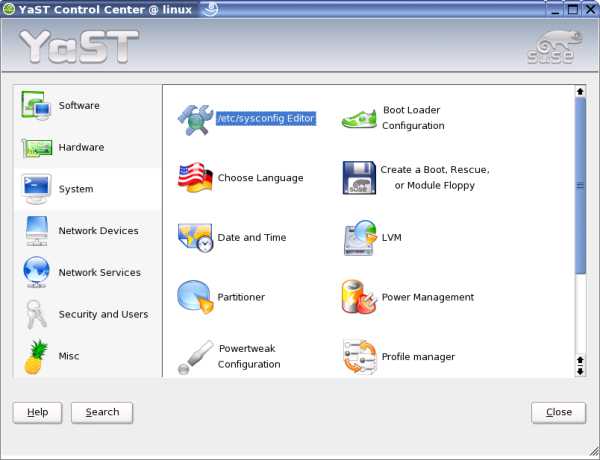
Burada sol tarafta Hardware kısmındaki + işaretine basarak bu kısmı açıyoruz ve Modem kısmına geliyoruz.
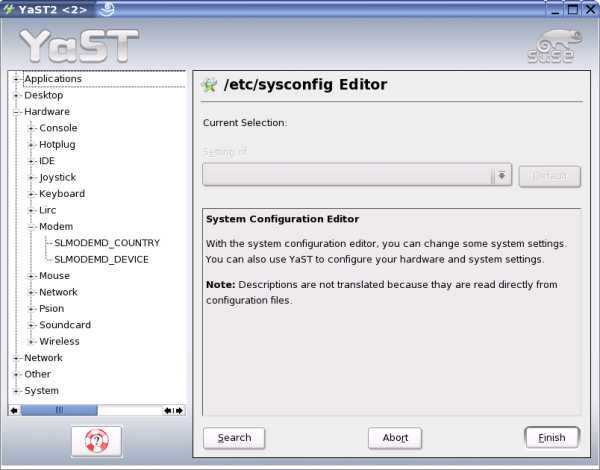
Şimdi burada durup tekrardan terminal ekranına geliyoruz ve
slmodemd --countrylist
komutunu veriyoruz.
Türkiye için ae: TURKEY satırını gördük.
Şimdi tekrardan YaST'a geçiyoruz ve sol tarafta Modem'in hemen altında bulunan
SLMODEMD_COUNTRY
seçeneğini işaretliyoruz. Sağ tarafta açılan ekranda
Setting of : SLMODEMD_COUNTRY
kısmına
TURKEY
yazıyoruz.

Bundan sonra, yine sol tarafta, Modem'in hemen altında bulunan
SLMODEMD_DEVICE
seçeneğini işaretliyoruz ve sağ tarafta açılan ekranda
Setting of : SLMODEMD_DEVICE
kısmına
slusb0
giriyoruz.
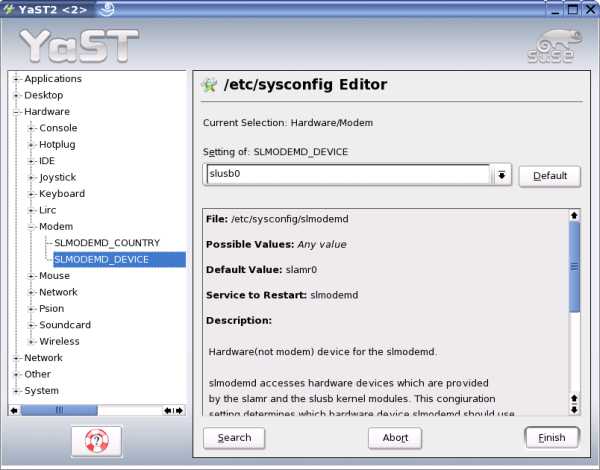
"Finish" düğmesine basarak yaptığımız değişiklikleri onaylıyoruz.
Terminal ekranımıza geri dönüyoruz ve sırasıyla şu komutları giriyoruz:
insserv -d slmodemd
/etc/init.d/slmodemd start
Bundan sonra tekrardan YaST'a dönüyoruz. Burada Network Devices sekmesinde Modem'i seçiyoruz.

Modem Configuration kısmında modemimiz Other (Not Detected) olarak gözüküyor.
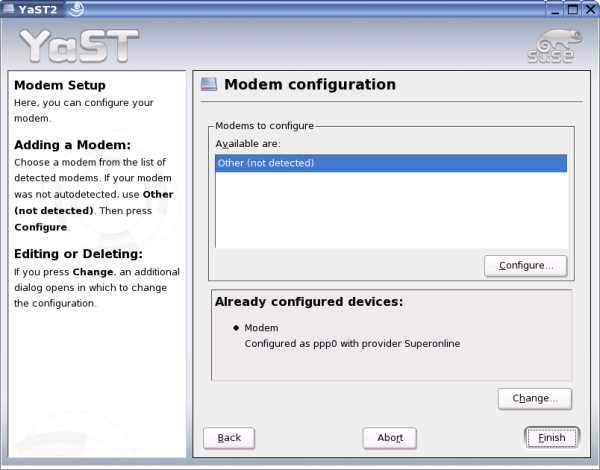
Alt bölümde, Already configured devices kısmında, alt tarafta Change yazan düğmeye basıyoruz ve açılan ekranda Modems'ten modemimizi seçip siliyoruz.
Eğer daha önce internet bağlantımızı tanımladıysak, alt kısımdaki "Providers" kısmından bağlantımızı da siliyoruz.
"Finish" düğmesine basarak buradan da çıkıyoruz.
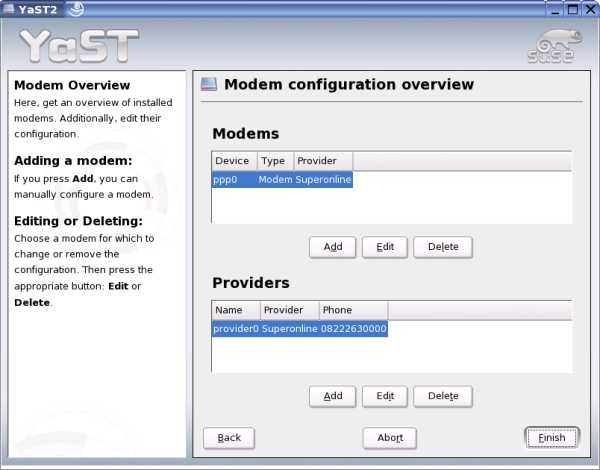
"Finish" düğmesine basıp çıktıktan sonra tekrar "Modem Configuration" ekranına dönüyoruz.
Burada "Configure" düğmesine basıyoruz ve önümüze gelen ekranı aşağıdaki şekilde değiştiriyoruz:

Burada "Details" diyoruz ve açılan ekranda modemimizin ATI komutlarını görüyoruz:

"OK" ile bu ekrandan çıkıyoruz ve bir önceki ekranda "Next" diyoruz.

Burada "Custom Providers" radyo düğmesini işaretliyoruz ve "New" ile İnternet Servis Sağlayıcımızın detaylarını giriyoruz.
Aslında bundan sonrası tamamen İnternet Servis Sağlayıcınızın ayarları ile ilgili. Bu ayarları yaptıktan sonra yine "Next" ve "Finish" diyerek modem kurulumumuzu tamamlıyoruz.
Şu anda modeminiz ile internete bağlanabilirsiniz. Ancak eğer bağlantı yapamazsanız, bilgisayarınızı yeniden başlatın, sorun çözülecektir.
Elektronist - Linux
Aztech 56K UM9800 USB Modem Tanıtımı - SuSE Linux 9.1 Professional
Bu ve ilişkilendirilmiş yazılar GPL lisansına göre yayınlanmaktadır. Bütün hakları yazarına aittir. Yazarının ismi belirtilerek serbestçe dağıtılabilir ve kullanılabilir. Ancak bunların hiçbiri, hiçbir şekilde ve şartta GPL lisansı haricinde kullanılamaz. Burada yer alanları bulundurmaktan, kullanmaktan veya alıntı yapmaktan dolayı hiçbir sunucu, servis veya protokol, yazı veya içeriği üzerinde hak iddia edemez. info@elektronist.com